2010年8月31日
8200844200
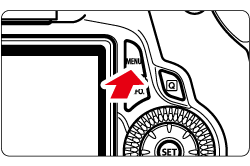
 ] 設定頁下,選擇 [重設尺寸] 選單選項,然後按 <SET> 按鈕。影像將會顯示。
] 設定頁下,選擇 [重設尺寸] 選單選項,然後按 <SET> 按鈕。影像將會顯示。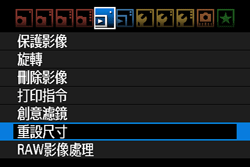

 > 按鈕可切換至索引顯示並選擇影像。
> 按鈕可切換至索引顯示並選擇影像。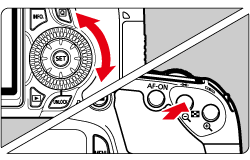
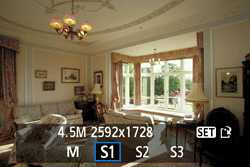


| <畫質> | <長寬比和像素數> | |||
| 3:2 | 4:3 | 16:9 | 1:1 | |
 | 3456x2304 (800 萬像素) | 3072x2304 (700 萬像素) | 3456x1944 (670 萬像素) | 2304x2304 (530 萬像素) |
 | 2592x1728 (450 萬像素) | 2304x1728 (400 萬像素) | 2592x1456* (380 萬像素) | 1728x1728 (300 萬像素) |
 | 1920x1280 (250 萬像素) | 1696x1280* (220 萬像素) | 1920x1080 (210 萬像素) | 1280x1280 (160 萬像素) |
 | 720x480 (35 萬像素) | 640x480 (31 萬像素) | 720x400* (29 萬像素) | 480x480 (23 萬像素) |